Kuinka poistaa sujuva suunnittelu käytöstä Windows 10 -sovelluksissa
Sujuva suunnittelu on uusi käyttöliittymämuoto, joka tulee hitaasti käyttöön Windows 10 -käyttäjille. Se on enemmän kuin pelkkä käyttöliittymän vaihtosuunnitelma. Näemme vain sen, kunnes se on täysin kehitetty ja käyttöönotettu. Täysin kehitetyssä tilassa sujuva suunnittelu tekee paljon enemmän. Nykyisessä tilassaan se on vain siisti läpinäkyvyysvaikutus. Sujuva suunnittelu on jo käynnissä Windows 10 -käyttäjille vakaan rakennuksen yhteydessä. Voit nähdä sen Laskin-, Groove- ja Maps-sovelluksissa. Jos et ole tämän uuden mallin fani, voit poistaa sujuvan suunnittelun käytöstä Windows 10 -sovelluksissa.
Sujuva muotoilu on toistaiseksi vain läpinäkyvyysvaikutus. Puhumme Windows 10 -versiosta 1703 build 15063. Seuraavissa rakennuksissa sujuva suunnittelu vie todennäköisesti enemmän sovelluksia. Käyttöönotto saadaan päätökseen syksyllä 2017 seuraavalla suurella Windows 10 -päivityksellä. Siihen mennessä on mahdollista, ettei Windows 10 -sovelluksissa ole mitään tapoja estää sujuvaa suunnittelua. Toistaiseksi se on edelleen mahdollista.
Poista sujuva suunnittelu käytöstä Windows 10: ssä
Avaa Asetukset-sovellus. Siirry mukauttamisasetuksiin. Siirry Värit-välilehteen ja vieritä alaspäin värien esiasetusten ohi. Näet kytkimen, jonka nimi on ”Läpinäkyvyystehosteet”. Sammuta se, kun haluat poistaa sujuvan suunnittelun käytöstä Windows 10: ssä.
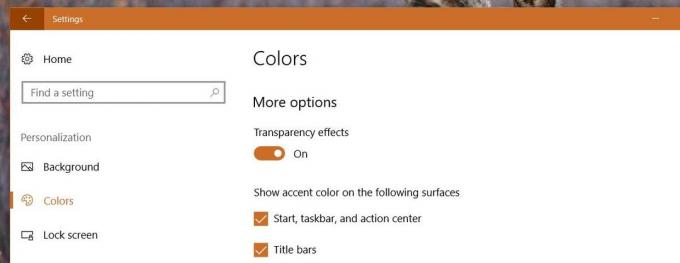
Kokeilimme sitä Laskin-sovelluksessa, jolla on jo sujuva muotoilu. Näin näyttää sovellus, kun läpinäkyvyys on käytössä.
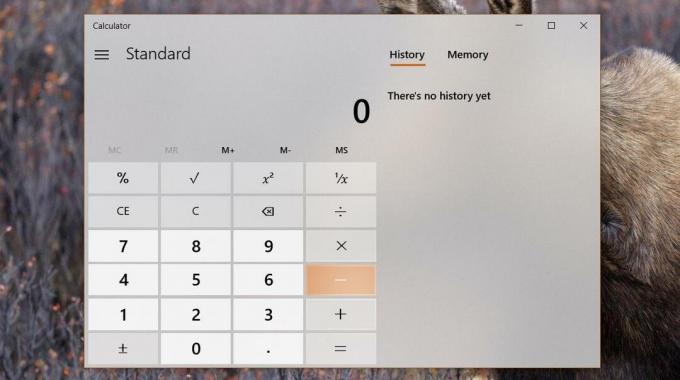
Näyttää siltä, että läpinäkyvyystehosteet on kytketty pois päältä.
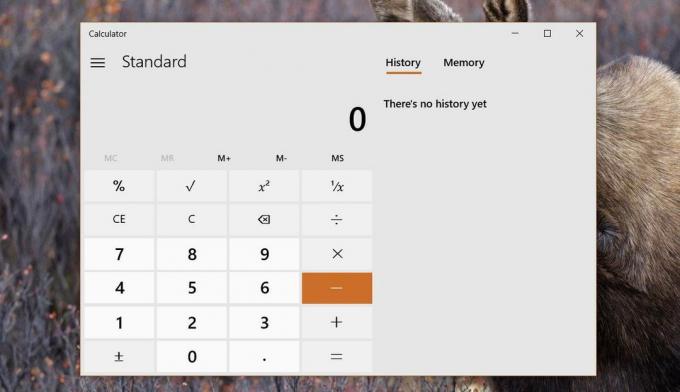
Varoitus
Jos poistat läpinäkyvyyden käytöstä sujuvan suunnittelun poistamiseksi käytöstä Windows 10 -sovelluksissa, menetät läpinäkyvyysvaikutuksen myös Käynnistä-valikossa, Toimintokeskuksessa ja tehtäväpalkissa. Tämä on aika iso kompromissi. Se saa meidät uskomaan, että sama menetelmä ei toimi Windows 10: n vakiintuneissa versioissa tulevaisuudessa. Ei ole järkevää sitoa sovellusten läpinäkyvyysvaikutusta Käynnistä-valikon läpinäkyvyyteen jne.
Jos haluat yksivärisen Käynnistä-valikon ja Toimintakeskuksen, voit poistaa sujuvan suunnittelun käytöstä Windows 10 -sovelluksissa uhraamatta paljon. Jos toisaalta haluat sujuvan suunnittelun, mutta inhoat läpinäkyvyyttä Käynnistä-valikossa, Toimintakeskuksessa ja tehtäväpalkissa, sinun on valittava toinen toisensa päälle.
On vain yksi mieltymys, jolla on onnellinen loppu. Jos haluat poistaa sujuvan suunnittelun käytöstä ja haluat vain läpinäkyvyyden tehtäväpalkissa, voit käyttää sitä TranslucentTB saadaksesi läpinäkyvän tai epäselvän tehtäväpalkin. Käynnistä-valikko ja toimintakeskus ovat yksivärisiä, etkä näe sujuvaa suunnittelua missään sovelluksessa.
Haku
Uusimmat Viestit
Kuinka ottaa Windows 8 Hibernate -vaihtoehto käyttöön
Lepotila on käyttöjärjestelmän ominaisuus, jonka avulla RAM-muistin...
Miksi Windows 10 sanoo "Tätä väriä ei tueta" valittaessa korostusvärejä
Windows 10: n varhaisessa versiossa oli rajoitettu määrä värejä, jo...
Täydellinen opas Windows 8 Task Manager -ohjelmaan; Uudet ominaisuudet ja vaihtoehdot
Windowsin Tehtävienhallinta on yksi Windows-ominaisuus, johon ei ol...



